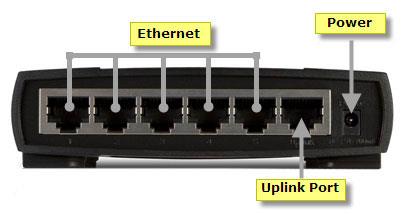Uplink в компютърните мрежи се отнася до кабелна или безжична връзка от локална мрежа (LAN) към широкообхватна мрежа (WAN) . Портът за връзка нагоре на домашен рутер е специален порт, използван за свързване към широколентовия модем (който е LAN) и в крайна сметка към Интернет (или LAN).
В телекомуникациите uplink е безжична връзка, създадена от земята към комуникационен сателит, който обикаля около Земята.
Uplinks и downlinks
Връзката надолу е връзка, направена в посока, обратна на връзката нагоре, от сателит към земя или от външна мрежа към локална мрежа. Изтеглянията от интернет например се движат по връзка надолу към устройството за изтегляне, докато качванията в интернет се движат по връзка нагоре.

Downlink е връзка, направена в посока, обратна на uplink
Възходящата връзка често се използва в сателитните телекомуникации (сателитна телекомуникация) за радио и телевизионно излъчване. Сигналите се предават от наземни станции към орбитални спътници и този процес се нарича сателитна връзка нагоре.
Доставчиците на мобилни и други безжични широколентови услуги понякога наричат комуникациите нагоре по мрежата като предаване нагоре. Тези връзки могат да носят текстови съобщения, качване на файлове в интернет и други данни, изпратени през мрежата на доставчика.
Uplink порт в компютърна мрежа
Някои компютърни мрежови хардуери имат портове за връзка нагоре, предназначени за включване на мрежови кабели. Тези портове позволяват на мрежата да комуникира с други външни мрежи. Например портовете за връзка нагоре на домашните рутери позволяват връзка с широколентови модеми и интернет.
Ethernet хъбовете, комутаторите и рутерите традиционно обозначават Ethernet порт като връзка нагоре, който е маркиран на устройството с различно име или цвят. Домашните широколентови рутери често обозначават този порт като WAN или Интернет вместо uplink , но концепцията и функционалността остават същите.
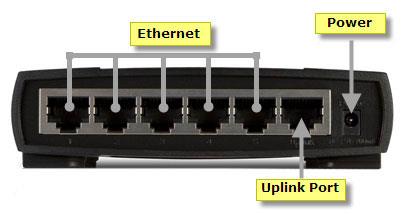
Uplink порт в компютърна мрежа
Uplink връзките могат да се използват за:
- Свържете своя широколентов модем към домашния рутер за достъп до интернет.
- Свържете едно устройство за връзка нагоре (рутер, комутатор или хъб) към друго устройство. Например, включете порта за връзка нагоре на един комутатор в стандартния порт на друг комутатор, за да разширите размера на мрежата.
За разлика от тях връзките нагоре обикновено не се използват за:
- Свържете два порта за връзка нагоре заедно.
- Свържете компютъра към порта за връзка нагоре.
В съвременните компютърни мрежи връзките са двупосочни. За връзки към портове за връзка нагоре, един и същ кабел или безжична връзка може да предава данни от и към устройства в двата края, вместо само "нагоре" или "надолу". Термините връзка нагоре и връзка надолу тук се прилагат към края на връзката, която инициира предаване на данни.
Мрежовите експерти посочват, че кръстосаните Ethernet кабели могат да се използват за свързване на компютър към порт за връзка нагоре или за свързване на два порта за връзка нагоре. Докато технически полезността на този тип връзка е ограничена.
Гъвкав и споделен порт за връзка нагоре
Традиционната хардуерна логика на порт за връзка нагоре е да поддържа само мрежови устройства за връзка нагоре. Въпреки това, много модерни домашни широколентови рутери предоставят алтернативен универсален порт, който служи както за връзка нагоре, така и като стандартен порт, в зависимост от типа устройство, свързано към него.
Преди портовете с общо предназначение да станат популярни, някои по-стари мрежови устройства конфигурираха стандартен порт до порта за връзка нагоре и свързваха двата порта заедно в двойка. Хардуерната логика на тези продукти е да поддържат връзки към стандартни портове за връзка нагоре или споделени портове, но не могат да поддържат и двете едновременно. Свързването към двата порта на устройство със споделен порт ще попречи на устройството да работи правилно.